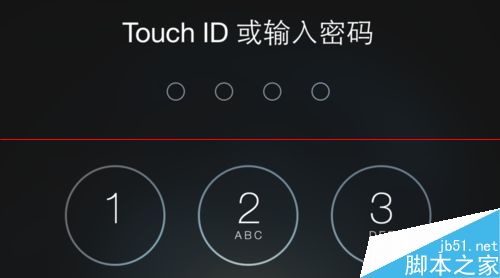iPhone 6 怎么给Apple Watch解锁重置密码?
发布时间:2016-12-21 来源:查字典编辑
摘要:苹果的AppleWatch手表也可以设置密码,当设置了密码以后,从手腕下摘下手表以后,再打开就需要我们输入密码。由于AppleWatch的屏...
苹果的 Apple Watch 手表也可以设置密码,当设置了密码以后,从手腕下摘下手表以后,再打开就需要我们输入密码。由于 Apple Watch 的屏幕尺寸太小,对于有的朋友而言,可能不方便输入密码。此时我们可以借助 iPhone 来解锁 Apple Watch 手表,下面简单介绍下操作的方法步骤。
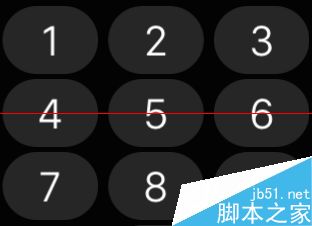
1、首先请打开 iPhone 上的 Apple Watch 这个应用,如图所示
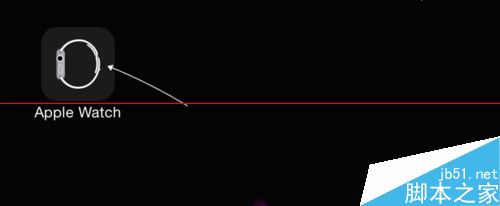
2、在“我的手表”栏目里,请找到“密码”一栏,点击打开。
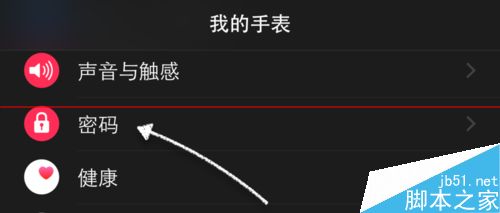
3、在这里的密码设置界面里,有一个“用 iPhone 解锁”的选项,点击启用它。
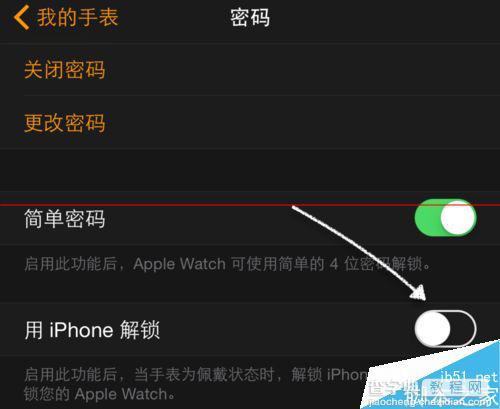
4、出于安全考虑,此时 iPhone 提示我们需要在 Apple Watch 手表上输入当前设置的密码才可以继续。
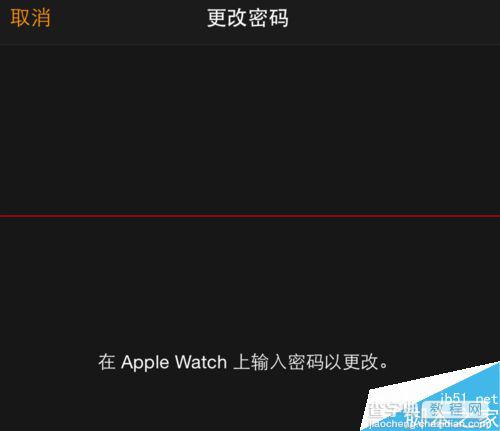
5、接着我们在 Apple Watch 手表上,输入当前设置的四位数字简单密码即可。
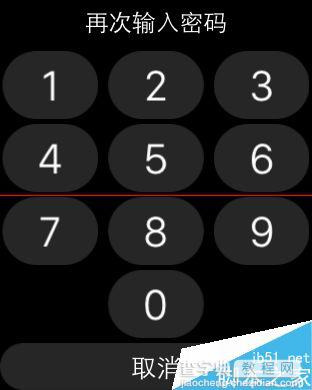
6、当我们在 Apple Watch 手表上验证密码通过以后,在 iPhone 上可以看到“用 iPhone 解锁”的选项已经启用了。
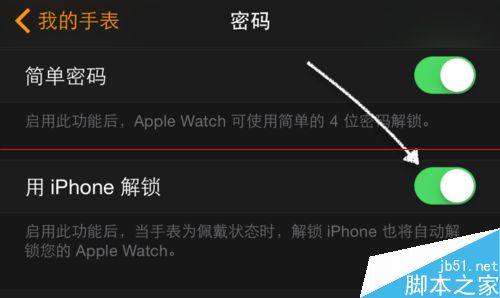
7、随后我们在 Apple Watch 上模拟一下解锁,可以通过长按手表的侧边按钮,打开功能菜单,滑动“锁定设备”一栏,如图所示
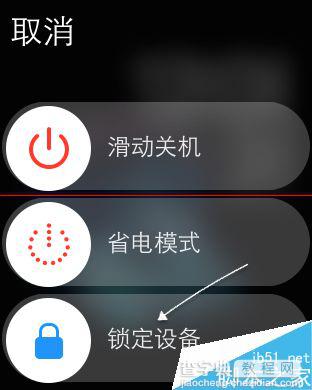
8、接下来可以看到在 Apple Watch 的屏幕顶部显示有锁标志,说明当前已经锁定,需要密码才可以。
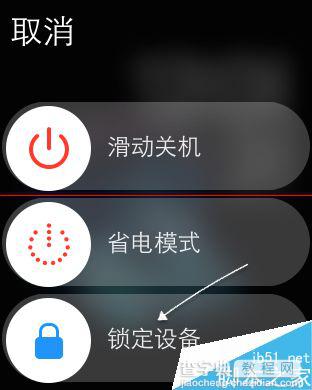
9、随后我们回到 iPhone 手机上,点亮屏幕,解锁 iPhone 手机以后,Apple Watch 手表也会跟着解锁。